在当今的数字时代,像Facebook这样的社交媒体平台已成为娱乐和翔实视频的枢纽。但是,将这些视频保存到您的相机卷中以进行离线观看,有时可能是一个挑战。无论您是使用iPhone,Android设备,Mac还是Windows计算机,本指南都将为您提供全面的步骤,以轻松将Facebook视频保存到您的设备中。
您是否厌倦了不断需要在线观看自己喜欢的Facebook视频?值得庆幸的是,有几种方法可以下载并将Facebook视频保存到您的计算机或其他设备,使您可以在方便的情况下脱机。现在,我们将指导您完成三种不同的方法来完成此任务。
使用移动应用程序[iOS&Android]保存Facebook视频
利用移动应用程序从Facebook节省视频,为直接在智能手机或平板电脑上下载和存储内容提供了方便的解决方案。借助Android和iOS设备上的各种应用程序,用户可以轻松地从其各自的应用商店搜索并安装合适的视频下载器应用程序。这些应用程序通常提供用户友好的接口和直观功能,使用户可以轻松浏览,下载和管理其保存的视频。对于那些喜欢直接在移动设备上访问和组织其保存的视频的人来说,此方法是理想的选择。
1。在您的Android或iOS设备上,打开Google Play商店或者应用商店, 分别。付费和免费应用程序都可以直接将Facebook视频保存到您的移动设备。
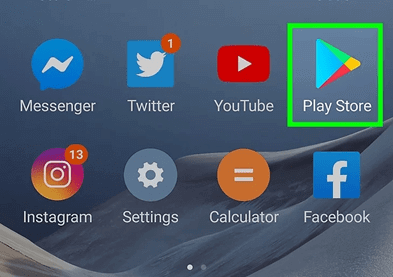
2。在搜索栏中输入关键字,例如“下载Facebook视频”或“ Facebook视频下载器”。
3。单击任何应用程序以查看详细信息和定价(用于付费应用程序)。 “ Facebook的视频下载器”是由各种第三方开发人员开发的这样的应用程序。
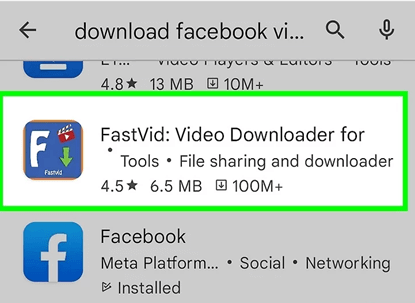
4。选择安装或购买该应用程序。
5。按照屏幕上的说明在您的Android或iOS设备上安装应用程序。
6.打开应用程序并按照其说明将Facebook视频保存到您的设备。
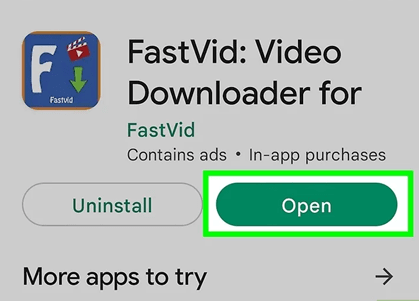
在Windows设备上保存Facebook视频
通过访问视频的移动版本并使用浏览器工具保存,您可以将这些视频下载并存储在计算机上。对于那些想保存朋友分享的视频以供个人享受或以后与他人分享的人,此方法对那些想要保存视频的人有益。
1。登录到Facebook并找到要保存的视频。
2。单击视频播放它。浏览器地址栏中的URL将更改为Facebook视频的URL。
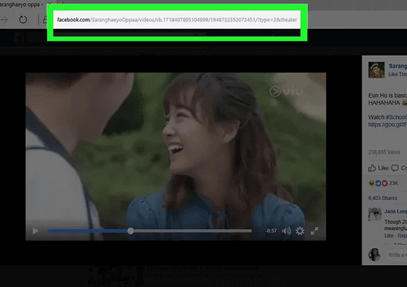
3。用“ M”在地址中替换“ www”。这将桌面URL转换为移动URL。新的URL应该看起来像这样:https://m.facebook.com/。
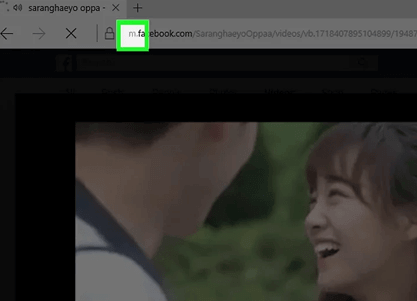
4。按“ Enter”。该页面将刷新并显示Facebook视频的移动版本。查看移动版本可以在Facebook上启用HTML5功能,使您可以将视频保存到计算机。
5。再次播放视频。
6。右键单击视频,然后选择“将目标另存为”或“另存为视频为”。
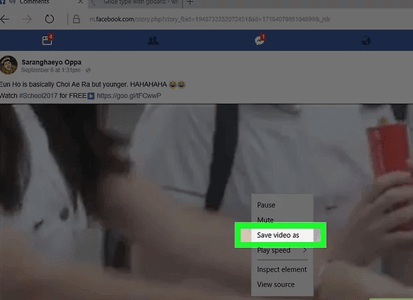
7。选择要保存视频的计算机上的位置。
8。单击“保存”。 Facebook视频将开始下载并保存到您的计算机。
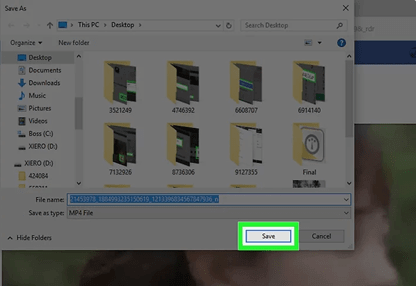
在iOS设备上保存Facebook视频
“ MyMedia File Manager”允许用户直接将媒体文件(包括Facebook视频)直接到其iPhone或iPad进行管理和下载。通过从Facebook复制视频链接,用户可以将其粘贴到MyMedia文件管理器应用程序中的SaveFrom网站中,以启动下载过程。下载后,可以通过应用程序的媒体选项卡离线访问和访问视频,或直接保存到设备的相机卷中,以方便访问。
1。在iOS设备上打开App Store。
2.搜索Alexander Sludnikov开发的名为“ MyMedia文件管理器”的应用程序。该应用程序使您可以在iOS设备上管理Facebook视频和其他媒体文件。
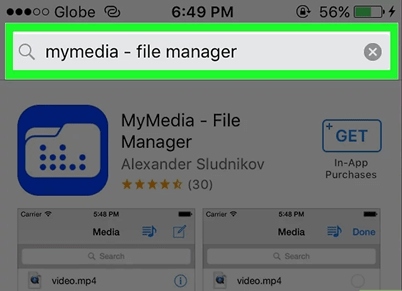
3。安装myMedia文件管理器。可能会提示您使用Apple ID和密码登录。安装后,该应用将在您的手机上可用。
4。登录到Facebook并找到要保存的视频。
5。单击视频播放它,然后单击“共享”图标。
6。单击“复制链接”。现在,将视频链接保存到您的剪贴板上。
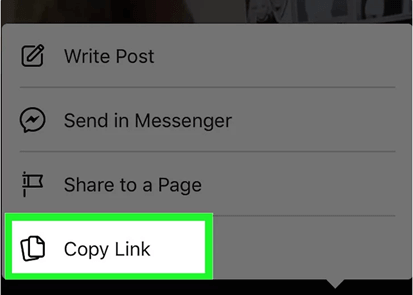
7。打开MyMedia文件管理器,然后单击“浏览器”。
8。输入https://en.savefrom.net/以访问SaveFrom网站。您可以使用此网站从第三方网站下载并保存媒体文件。
9。长按搜索栏,然后选择“粘贴链接”。
10。单击搜索栏旁边的箭头按钮。 SaveFrom将开始解码并显示下载选项的列表。
11。单击“下载视频”。该视频将下载到您的iOS设备,您可以在MyMedia文件管理器应用程序中的“媒体”选项卡下找到它。
12。单击“媒体”选项卡,然后选择下载的Facebook视频。

13。单击“保存到相机卷”。下载的Facebook视频将保存到您的iOS设备的相机卷中。
如何修复损坏的Facebook视频?
如果视频未能播放,则无需惊慌。让我们深入了解如何使用损坏的Facebook视频来解决AnyRecover。该软件专门修复损坏的视频,提供高级维修选项,以确保它们以您的偏爱方式恢复到完美并可以播放。您可以在几下几下修复所有损坏,破坏和损坏的视频文件。
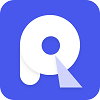
2,061,704下载
AnyRecover的关键特征
支持通过1键操作来维修各种类型的损坏或损坏的视频文件
允许从中恢复已删除的视频文件大多数设备,包括外部硬盘驱动器,损坏的硬盘驱动器,USB闪存驱动器,SD卡等等
优惠快速扫描速度;得益于其最先进的技术和高级算法
无限的免费扫描和预览。
完全兼容所有Windows和Mac版本。
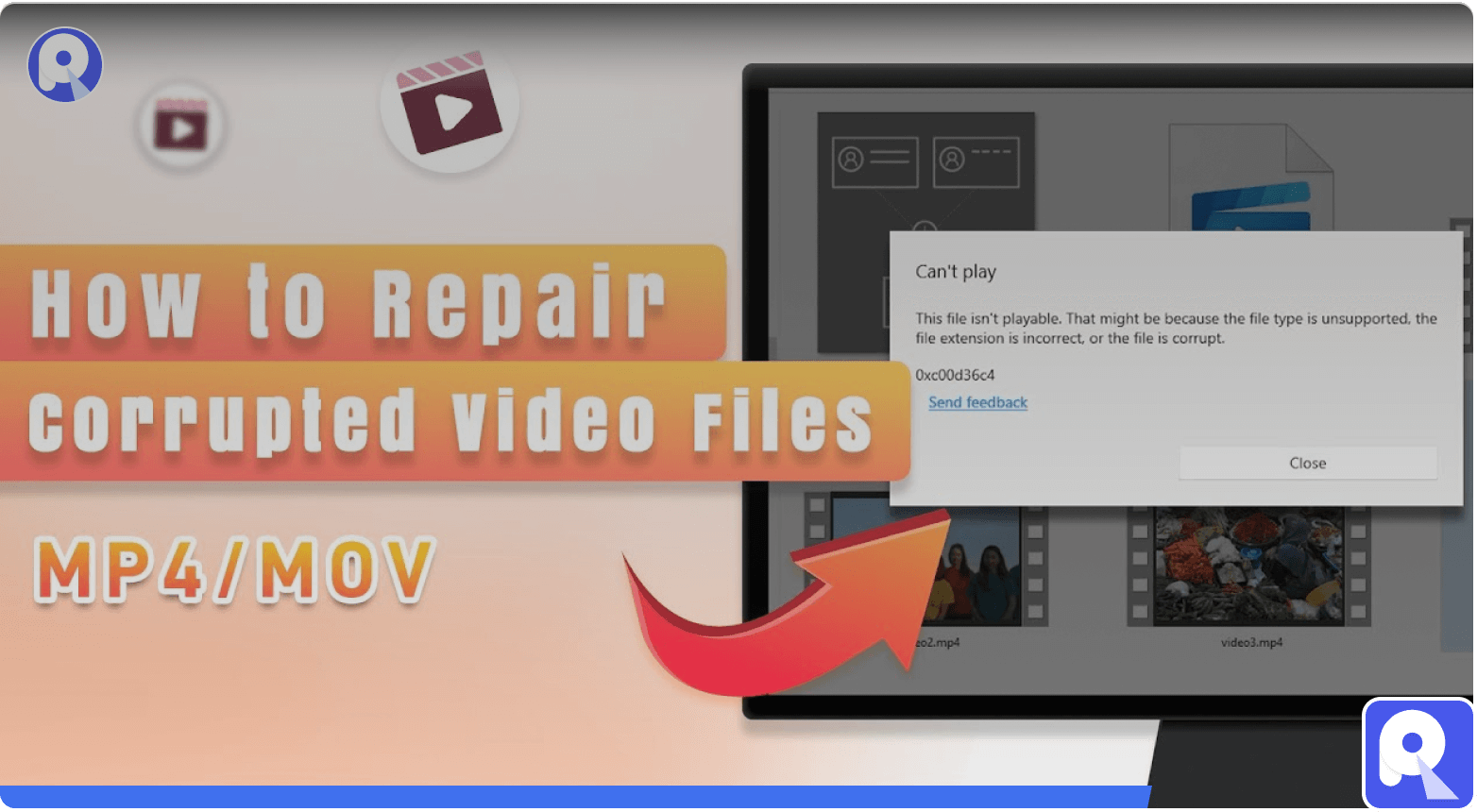
用AnyRecover修复损坏的视频文件的步骤
步骤1:首先上传损坏的文件。您可以通过单击来做到这一点“视频维修”来自高级功能。或者,首先对计算机进行深入扫描,然后单击通过单击来选择损坏的视频“检测破碎的视频”。这将为您提供所有损坏的视频文件的列表。
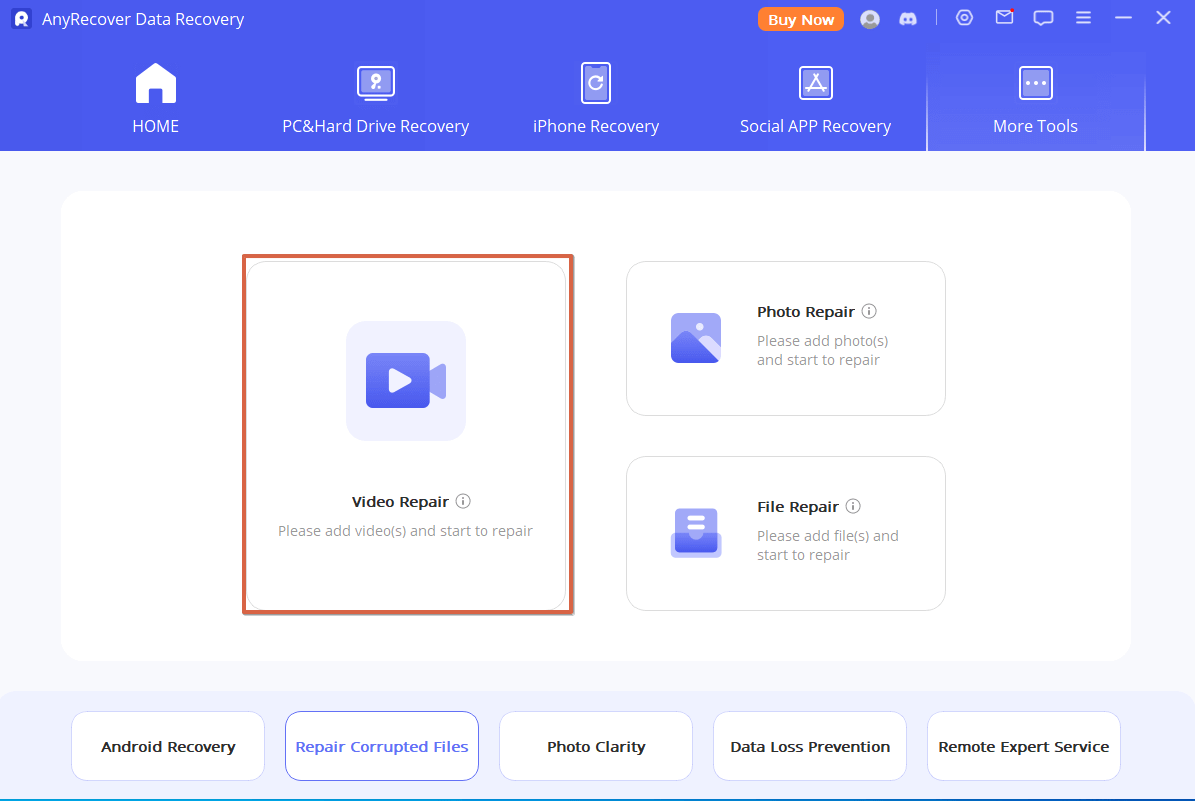
步骤2:一旦检测到损坏的视频,您将有机会预览和评估损坏的程度。查看视频后,继续下一步。
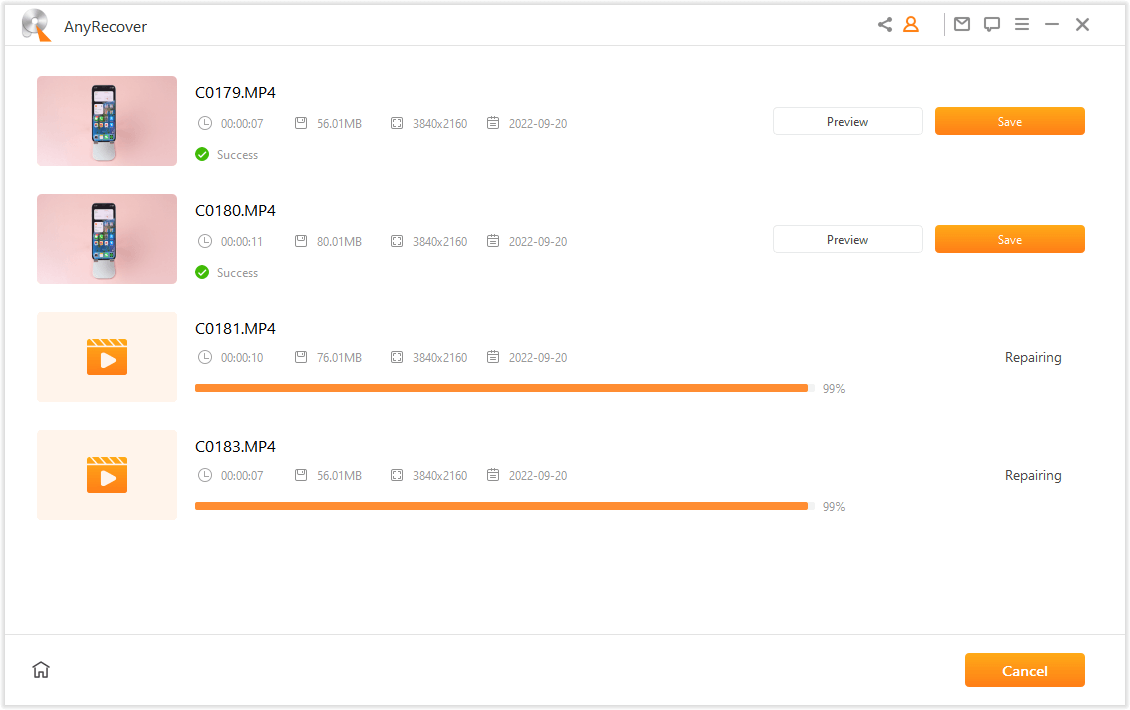
步骤3:该程序将导入损坏的视频。点击“现在修复”开始维修过程。当所有选定的视频成功修复时,该软件将通知您。然后可以预览和节省计算机上修复的视频文件。
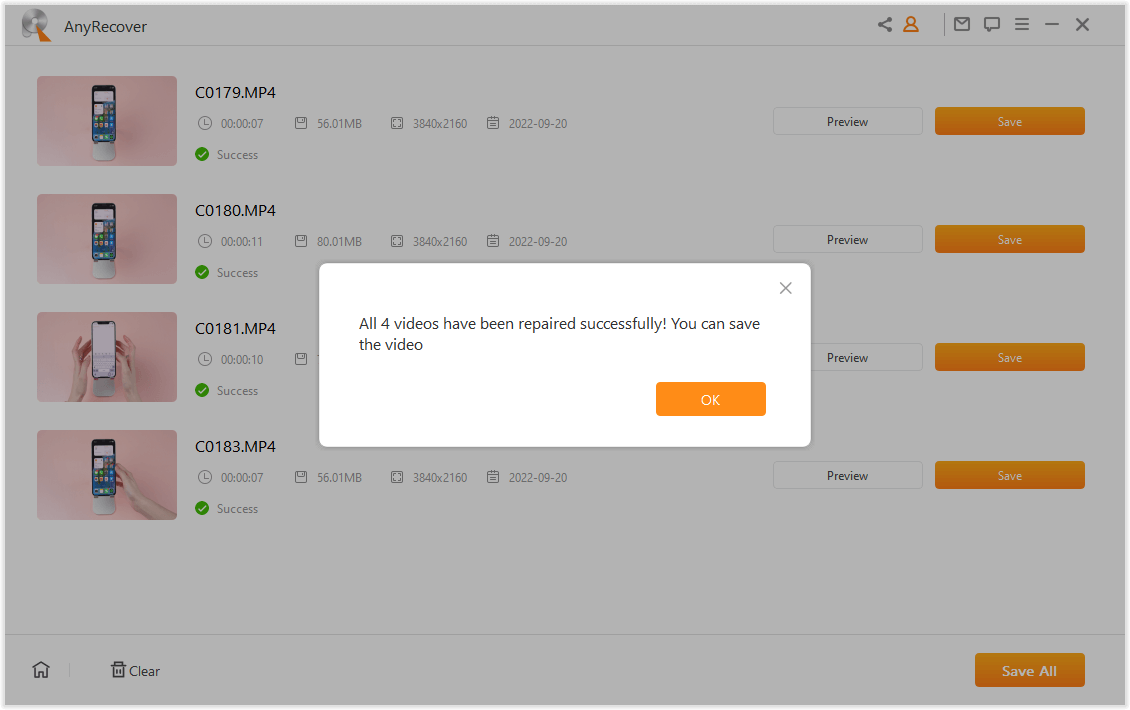
从计算机恢复丢失的视频文件的步骤
现在,这里有一个教程,可帮助您了解如何使用Windows软件的AnyRecover恢复视频文件。
步骤1:在计算机上安装并启动AnyRecover程序。选择一个特定位置您想从中恢复视频文件。
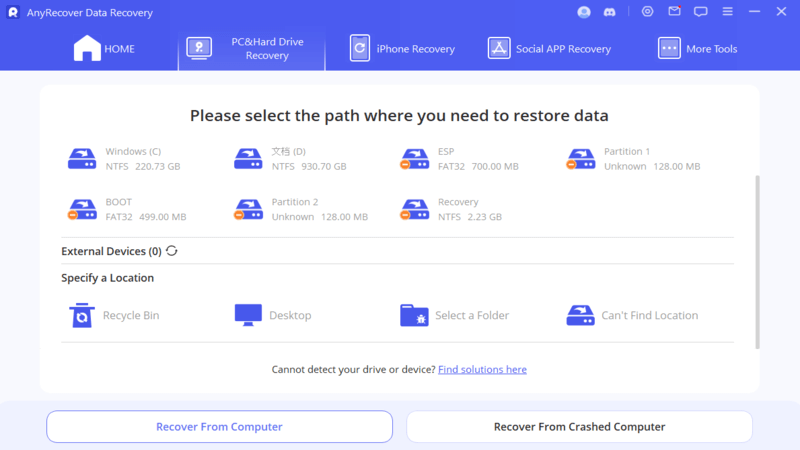
步骤2:该软件将对设备上选定的位置进行深入而全面的扫描。它将显示进度栏和扫描结果,从而使您可以检查和暂停或停止扫描过程。
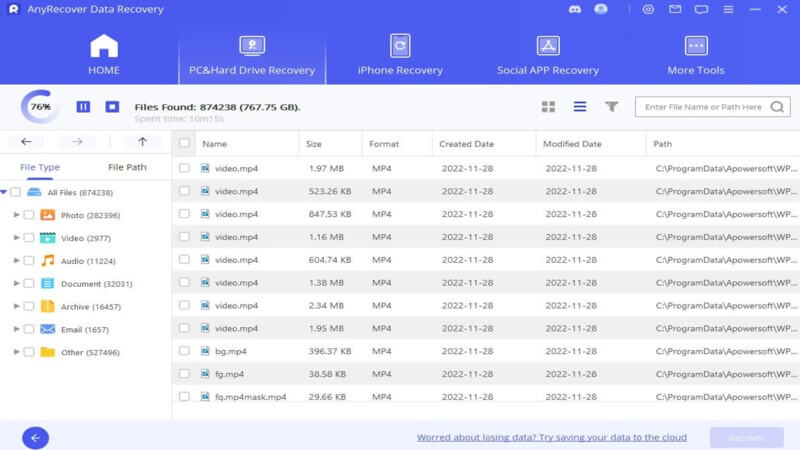
步骤3:扫描完成后,所有可用的文件将以有组织的方式显示。预览文件,然后选择您需要恢复的文件。最后,单击恢复按钮完成恢复过程。
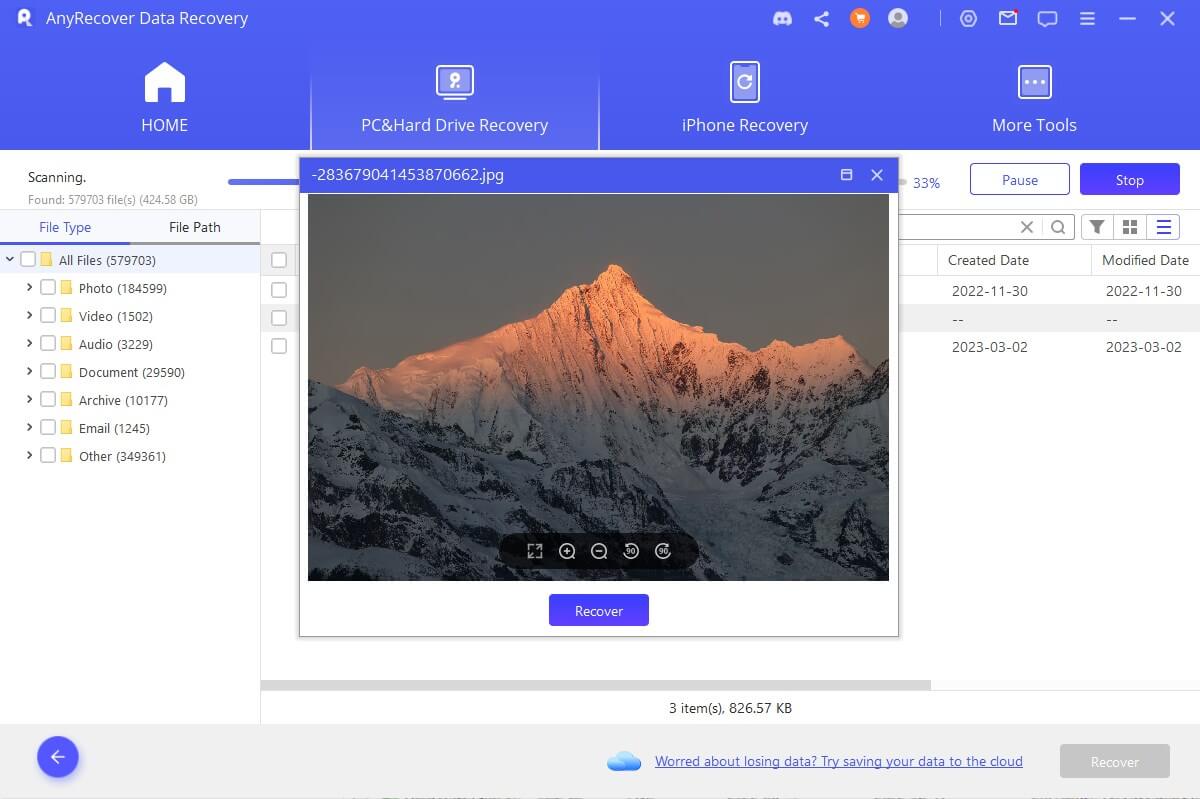
最后的话
总而言之,将Facebook视频保存到离线视频中是一种享受您喜欢的内容而无需持续互联网连接的便捷方法。通过遵循本文概述的方法,您可以轻松地将视频从Facebook下载到计算机或移动设备。
AnyRecover是您修复或恢复保存的Facebook视频的最终工具,这可以通过随时随地访问您喜欢的视频来增强您的Facebook体验。下载AnyRecover立即为Facebook视频体验其出色的恢复解决方案!
